แอพ Instagram ช่วยให้ Android หยุดทำงาน: 7 วิธีแก้ไขอย่างมีประสิทธิภาพ
เผยแพร่แล้ว: 2022-02-13Instagram เป็นแอพที่ยอดเยี่ยมที่ทำงานได้อย่างราบรื่นและไม่มีปัญหาใดๆ แต่มีหลายครั้งที่ผู้ใช้ได้รับข้อความแสดงข้อผิดพลาด เช่น “ แอพ Instagram หยุดทำงาน ” หรือ “ Instagram หยุดทำงาน ” บนโทรศัพท์ Android ของพวกเขา
แทบไม่มีผู้ใช้สมาร์ทโฟนที่ไม่ได้ติดตั้ง Instagram บนอุปกรณ์ของพวกเขา ท้ายที่สุดมันเป็นหนึ่งในแอพโซเชียลมีเดียที่ได้รับความนิยมมากที่สุด
ผู้ใช้หลายคนรายงานปัญหานี้แล้ว อย่างไรก็ตาม ไม่มีอะไรต้องกังวลเพราะสามารถแก้ไขได้ง่าย
หากแอพ Instagram ของคุณหยุดทำงานบน Android และคุณต้องการทราบวิธีแก้ไข แสดงว่าคุณมาถูกที่แล้ว ในคู่มือนี้ เราจะแบ่งปันวิธีการที่มีประสิทธิภาพบางอย่างที่สามารถช่วยคุณแก้ไขปัญหาได้
สารบัญ
ทำไม Instagram ถึงหยุดทำงาน?
วิดีโอสอน
อาจมีสาเหตุหลายประการที่ทำให้แอป Instagram หยุดทำงาน การทราบสาเหตุของปัญหาจะช่วยให้คุณใช้แนวทางที่ถูกต้องในการแก้ไขได้
สาเหตุที่พบบ่อยที่สุดคือ:
- ปัญหาเซิร์ฟเวอร์
- การเชื่อมต่อข้อมูลมือถือไม่ดี
- ปัญหาแคช
- ปัญหาเครือข่าย
- ปัญหา Wi-Fi
- บั๊กบนอินสตาแกรม
- แอพจำนวนมากทำงานในพื้นหลัง
- แอพ Instagram ไม่ได้รับการอัพเดต
- อ่านเพิ่มเติม – 5 เคล็ดลับในการเป็นที่นิยมมากขึ้นบน Instagram
- วิธีโพสต์วิดีโอ YouTube บน Instagram
วิธีแก้ไขแอพ Instagram ทำให้ Android หยุดทำงาน
มีหลายวิธีที่คุณสามารถลองแก้ไขข้อผิดพลาด Instagram นี้ได้ ในส่วนนี้ เราจะพูดถึงวิธีการทั่วไปบางวิธีที่คุณสามารถลองใช้ได้ วิธีการเหล่านี้ทำได้ง่ายและใช้งานง่าย
วิธีที่ 1: รีสตาร์ทโทรศัพท์ Android ของคุณ
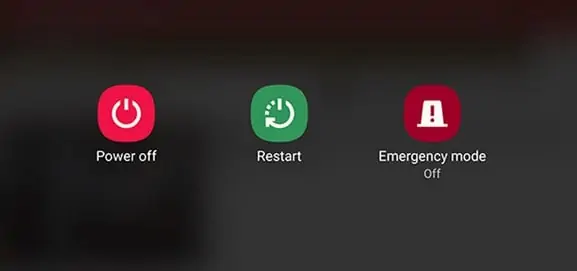
เมื่อใดก็ตามที่คุณพบข้อความแสดงข้อผิดพลาดหรือปัญหาเช่นนี้ คุณควรรีสตาร์ทโทรศัพท์ Android ของคุณ การรีสตาร์ทอย่างง่ายสามารถแก้ไขปัญหาได้มากมาย คุณสามารถลองใช้วิธีนี้ไม่เพียงแค่สำหรับแอพ Instagram แต่สำหรับแอพอื่นๆ ที่หยุดทำงานอย่างต่อเนื่อง
นี่เป็นวิธีที่ง่ายที่สุดวิธีหนึ่งในการแก้ไขข้อผิดพลาดหรือข้อบกพร่องใดๆ การรีสตาร์ทโทรศัพท์ของคุณจะเป็นการปิดแอปพื้นหลังด้วย เมื่อคุณรีสตาร์ทอุปกรณ์แล้ว ให้ตรวจสอบว่าแอพ Instagram ของคุณทำงานอยู่หรือไม่ หากปัญหายังคงอยู่ คุณควรไปยังวิธีถัดไป
วิธีที่ 2: ล้างแคช Instagram
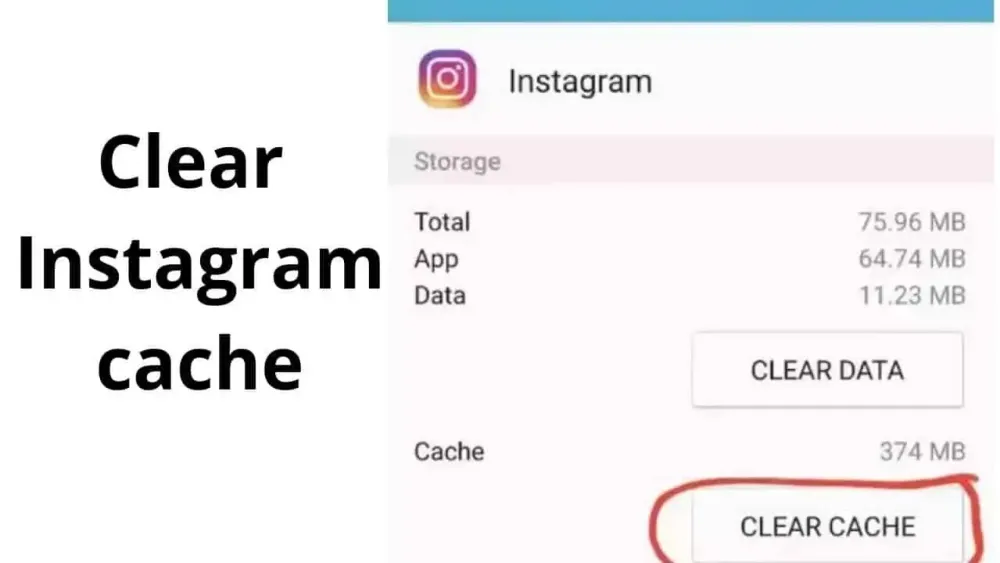
ในกรณีที่การรีสตาร์ทโทรศัพท์ของคุณไม่สามารถแก้ปัญหาได้ คุณควรพิจารณาล้างข้อมูลและแคชของ Instagram
- ขั้นแรก ไปที่การตั้งค่าโทรศัพท์ของคุณ
- ค้นหาแอพ Instagram แล้วคลิกที่มัน
- ถัดไป คลิกที่ตัวเลือก ล้างแคช
- เมื่อทำตามขั้นตอนข้างต้นเสร็จแล้ว ให้ทำซ้ำขั้นตอนเดิมไปที่ ล้างข้อมูลของแอพด้วย
วิธีนี้น่าจะแก้ปัญหาที่ทำให้แอพ Instagram ของคุณพังได้
- อ่านเพิ่มเติม – 10 วิธีง่ายๆ ในการเพิ่มการมีส่วนร่วมบน Instagram
- โหมดมืดของ Instagram: เพลิดเพลินกับแอพ Instagram และเว็บบนพื้นหลังสีเข้ม และลดความเครียดในดวงตาและแบตเตอรี่ของอุปกรณ์
วิธีที่ 3: อัปเดตแอป Instagram ของคุณ
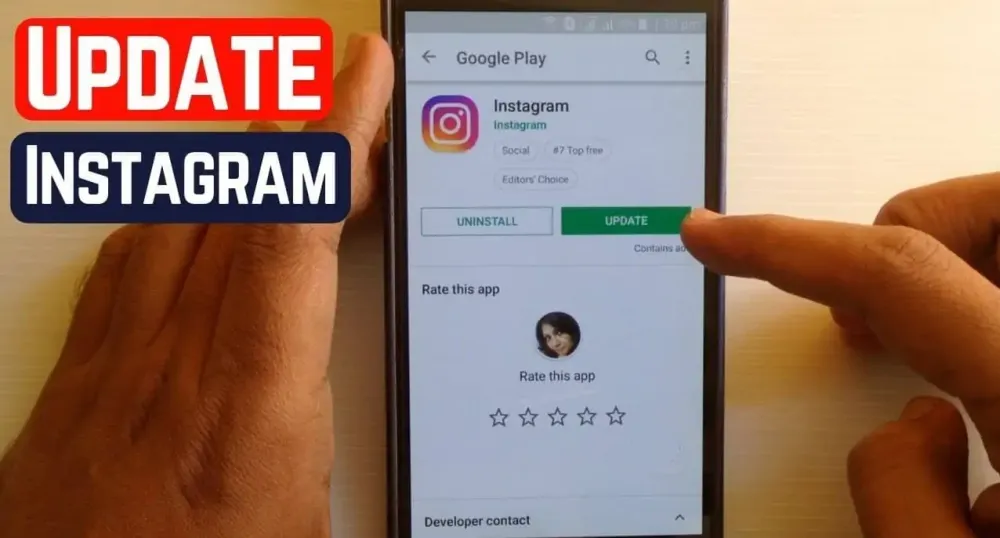
บางครั้งข้อผิดพลาดนี้เกิดขึ้นเนื่องจากคุณใช้แอป Instagram เวอร์ชันเก่าหรือล้าสมัย ในกรณีนั้น คุณต้องอัปเดตแอปของคุณทันที

ไปที่ Google Play Store และตรวจสอบการอัปเดตที่มีให้สำหรับแอป หากคุณสังเกตเห็นตัวเลือกการอัปเดตข้างแอพ Instagram ให้คลิกที่ตัวเลือกนั้น ตอนนี้รอเวอร์ชันใหม่ล่าสุดเพื่อติดตั้ง เมื่อคุณติดตั้งแอปเวอร์ชันล่าสุดบนอุปกรณ์แล้ว แอปควรจะทำงานได้อย่างราบรื่น
วิธีที่ 4: รีสตาร์ทแอพ Instagram ของคุณ
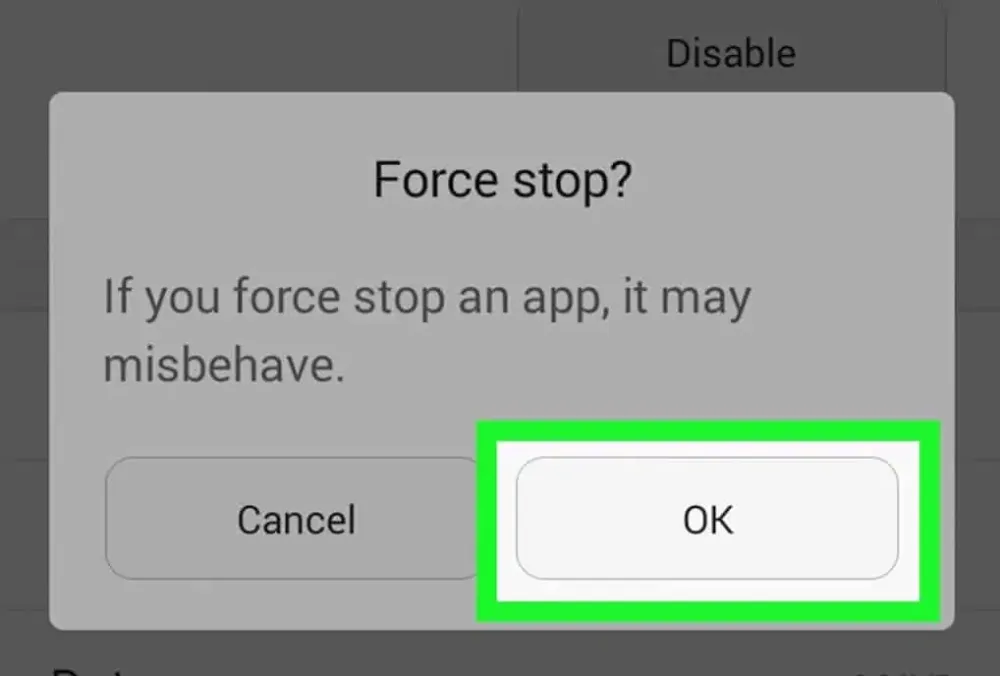
สิ่งที่คุณทำได้อีกอย่างคือรีสตาร์ทแอพ Instagram ของคุณ คุณควรรู้ว่านี่เป็นเพียงวิธีแก้ปัญหาชั่วคราว แต่ก็ยังสามารถแก้ปัญหาได้
- ขั้นแรก ให้ไปที่การตั้งค่าโทรศัพท์ของคุณ
- ถัดไป ไปที่แอพ
- ตอนนี้เลือก Instagram จากรายการแอพที่กำหนด
- คุณจะเห็นตัวเลือก "บังคับปิด" คลิกที่มัน การดำเนินการนี้จะปิดแอปจากพื้นหลัง บางครั้งมันจะยังคงทำงานในพื้นหลังแม้ว่าคุณจะปัดมันปิด
รอสักครู่ก่อนที่คุณจะเปิดแอปอีกครั้ง สิ่งนี้ควรแก้ปัญหาได้ชั่วคราวเท่านั้น
- อ่านเพิ่มเติม – 4 เคล็ดลับในการรับผู้ติดตามเพิ่มเติมบน Instagram
- บัญชี Instagram Business คืออะไรและจะสร้างสำหรับธุรกิจของคุณได้อย่างไร
วิธีที่ 5: ออกจากระบบ & ลงชื่อเข้าใช้
หากคุณไม่สามารถแก้ไขข้อผิดพลาดได้ เพียงออกจากระบบแอปแล้วลงชื่อเข้าใช้อีกครั้ง สิ่งนี้จะช่วยคุณแก้ปัญหาได้อย่างแน่นอน แต่อย่าลงชื่อเข้าใช้ทันที
หลังจากที่คุณออกจากระบบแอปแล้ว ให้รีสตาร์ทอุปกรณ์ จากนั้นดำเนินการลงชื่อเข้าใช้แอป
วิธีที่ 6: ตรวจสอบว่าเซิร์ฟเวอร์ Instagram ไม่ทำงานหรือไม่
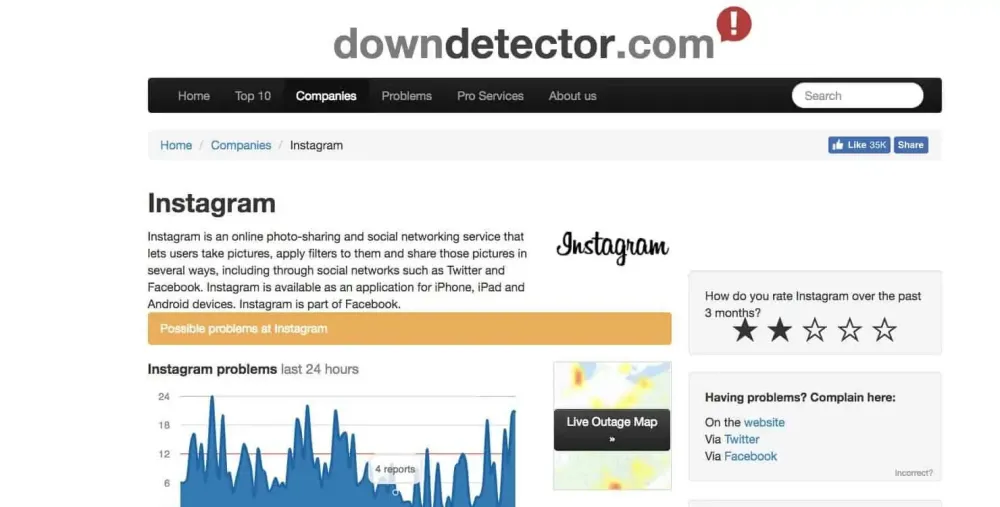
บางครั้งข้อผิดพลาดนี้เกิดขึ้นเมื่อเซิร์ฟเวอร์ Instagram ไม่ทำงาน ในกรณีนี้ คุณไม่สามารถทำอะไรได้เลย ไม่ว่าคุณจะพยายามแก้ปัญหาอย่างไรก็อาจไม่ได้ผล
เพื่อยืนยันว่าเซิร์ฟเวอร์ Instagram ไม่ทำงาน คุณสามารถตรวจสอบได้โดยไปที่ไซต์นี้: DownDetector
- อ่านเพิ่มเติม – วิธีสร้างบัญชี Instagram บนพีซี
- จะสร้างและจัดการบัญชี Instagram หลายบัญชีได้อย่างไร
วิธีที่-7: ใช้แอพ Instagram Mod Apk
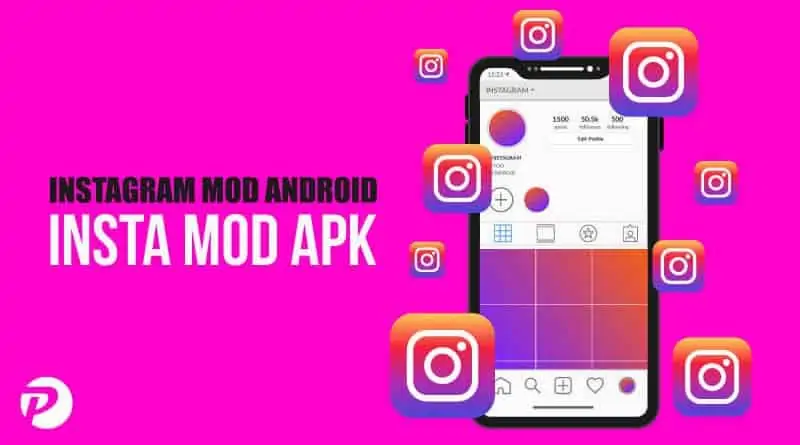
หากไม่มีอะไรได้ผลสำหรับคุณ ให้ออกจากระบบบัญชี Instagram ของคุณและถอนการติดตั้งแอพ รีสตาร์ทอุปกรณ์ของคุณแล้วติดตั้งแอพเวอร์ชั่น mod APK สิ่งนี้ควรแก้ไขข้อผิดพลาด
ด้วยการใช้ Instagram mod APK คุณจะสามารถเพิ่มผู้ติดตามได้ไม่จำกัดในบัญชีของคุณ คุณยังดูรูปภาพและข้อมูลของบัญชีส่วนตัวได้
คุณยังเลือกรีเซ็ตอุปกรณ์เป็นค่าเริ่มต้นได้ แต่ในกรณีนั้น คุณจะสูญเสียข้อมูลและแอพอื่นๆ ทั้งหมด ดังนั้นเราจึงไม่แนะนำวิธีนี้ ด้วยการใช้ mod APK เวอร์ชันคุณจะไม่สูญเสียข้อมูลใด ๆ
Instagram หยุดทำงานเป็นปัญหาทั่วไป ดังนั้นคุณจึงไม่ใช่คนเดียวที่เผชิญกับมัน คุณควรสามารถแก้ปัญหาได้โดยทำตามวิธีใดวิธีหนึ่งเหล่านี้ คุณอาจต้องลองหลายวิธีเพื่อหยุดข้อผิดพลาดไม่ให้เกิดขึ้น
ฉันหวังว่าบทช่วยสอนนี้จะช่วยให้คุณทราบเกี่ยวกับ 7 วิธีที่มีประสิทธิภาพในการแก้ไขปัญหาการขัดข้องของ Instagram บน Android หากคุณต้องการพูดอะไรแจ้งให้เราทราบผ่านส่วนความคิดเห็น หากคุณชอบบทความนี้ โปรดแชร์และติดตาม WhatVwant บน Facebook, Twitter และ YouTube สำหรับคำแนะนำทางเทคนิคเพิ่มเติม
แอพ Instagram ช่วยให้ Android หยุดทำงาน: 7 วิธีในการแก้ไขอย่างมีประสิทธิภาพ – คำถามที่พบบ่อย
เหตุใด Instagram จึงหยุดทำงานเมื่อฉันเปิด
หากไม่ได้ติดตั้ง Instagram เวอร์ชันล่าสุด แอพของคุณอาจมีปัญหามากกว่า
เหตุใด Instagram จึงหยุดทำงานในปี 2564
หาก Instagram หยุดทำงานบนโทรศัพท์ของคุณเนื่องจากบั๊กหรือข้อผิดพลาดภายในแอพเป็นระยะ ๆ จะสามารถแก้ไขได้ด้วยการอัปเดตแอปเป็นเวอร์ชันล่าสุด
ทำไมฉันยังคงถูกแบนบน Instagram?
สัญญาณที่ชัดเจนที่สุดในการได้รับการบล็อกชั่วคราวจาก Instagram คือการพยายามเพิ่มจำนวนไลค์และผู้ติดตามจำนวนมากในคราวเดียว
ข้อจำกัดทำอะไรบน Instagram?
หากคุณจำกัดบางคน: พวกเขาจะไม่เห็นเมื่อคุณออนไลน์หรือถ้าคุณได้อ่านข้อความของพวกเขา
